大学生になってパソコンを始めて購入する学生の方もいると思います。パソコンは買ったがMicrosft Officeがパソコンにインストールされていない場合、自分で購入する必要があります。Microsoft OfficeはWord,Excel,PowerPointなど授業やレポートで必須なソフトですね。
学生向けの無料のMicrosoft Officeもありますが、通学している大学などの教育機関で利用できるかの確認や種類によって使いたいソフトが入っていないなどの制限があります。
その場合はMicrosoft Officeを学生割引を使ってお安く購入したいですね。
Microsft Officeは大学などの教育機関で契約をしているケースも含め、学割によるアカデミック購入方法について解説いたします。
Microsft Officeの種類

通常のMicrosoft Officeは大きく分けて3つあります。
- パソコンへのプリインストール版
- パソコンを購入するとセットでMicrosoft Officeが利用できる
- 永続ライセンス版
- Microsoft Officeを単体で購入
- サブスクリプション版
- 月額利用または年間利用のMicrosoft Office
プリインストールされているMicrosoft Officeは永続ライセンス版の価格の半分くらいですね。プリインストールされているパソコンでのみ使えますが、他のパソコンでは使えないという制限があります。
この記事では永続ライセンス版とサブスクリプション版について解説します。
通常購入の永続ライセンス版
通常購入の永続ライセンス版は、「Office Personal for Windows」「Office Home&Business」「Office Home&Student for Mac」「Office Professional for Windows」の4つがあります。
それぞれで使用できるソフトが異なります。例えば、WindowsでPowerPointを使いたい場合は「Office Home&Business」または「Office Professional」のいずれかを利用することになります。
WindowsとMacの両方が利用できるのはOffice Home&Businessです。
Windowsのみの利用は「Office Personal for Windows」および「Office Professional
for Windows」です。
Macのみの利用は「Office Home&Student for Mac」です。
4つの永続ライセンスの比較表は以下となり、使用したいソフトや使っているパソコンのOSでどれかを選ぶことになります。
| Office Personal for Windows | Office Home&Business | Office Home&Student for Mac | Office Professional for Windows | |
| 使用ソフト | Word Excel Outlook | Word Excel Outlook PowerPoint OneNote | Word Excel PowerPoint | Word Excel Outlook PowerPoint OneNote Publisher Access |
| OS | Windows | Windows/Mac | Mac | Windows |
| 利用PC台数 | 1ユーザで2台 | 1ユーザで2台 | 1ユーザで2台 | 1ユーザで2台 |
| 価格 | 32,000円くらい | 38,000円くらい | 26,000円くらい | 65,000円くらい |
通常購入のサブスクリプション版
通常購入のサブスクリプション版は永続ライセンス版のOffice Professionalと同じソフトが利用できます。
利用1ユーザあたり1TBのクラウド容量が割り当てられます。また、ユーザあたり最大5つのデバイス(Windows PC、Mac、iPhone、iPad、Android スマートフォンおよびタブレット)での同時利用が可能です。
「Microsoft 365 Personal」は1か月無料で利用できます。1か月を過ぎると月額利用料の支払いが必要となります。
WindowsとMacで使用できます。
「Microsoft 365 Family」は利用ユーザ数が1~6ユーザで、「Microsoft 365 Personal」との違いはるようユーザ数と無料期間がないことです。
2つのサブスクリプション版は以下の表の通りです。利用ユーザ数でどちらかを選びます。
| Microsoft 365 Personal | Microsoft 365 Family | |
| 使用ソフト | Word Excel Outlook PowerPoint OneNote Publisher Access | Word Excel Outlook PowerPoint OneNote Publisher Access |
| 利用ユーザ数 | 1ユーザ | 1~6ユーザ |
| 月額料金 | 1,284円 | 1,850円 |
| 年間料金 | 12,984円 | 18,400円 |
年間利用はこちら
学生向けMicorsoft Office(学割あり)
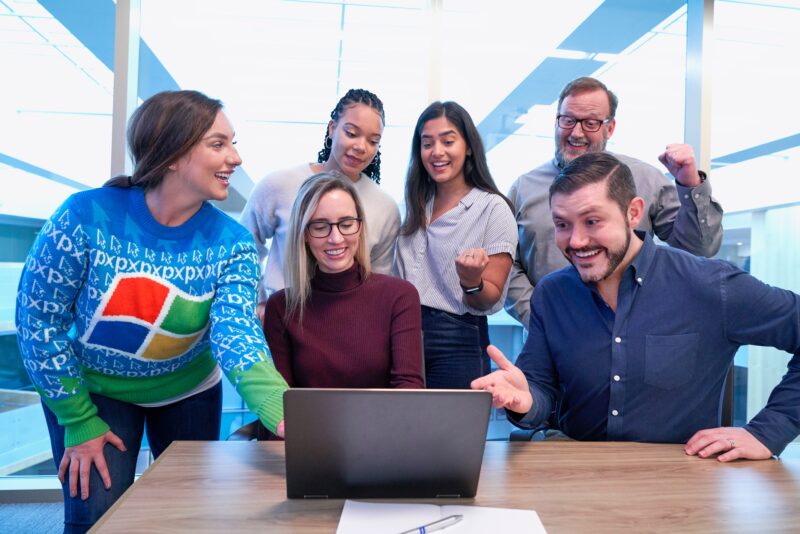
学割(アカデミック購入)がきくMicorsoft Officeは2つあります。
- 永続ライセンス版:Microsoft Office Academic
- サブスクリプション版:Office 365 Education
学割の永続ライセンス版

学割(アカデミック購入)の永続ライセンス版にはWindowsとMacに分かれています。
Windows版
学割のOffice Professional Academic 2021は通常版のOffice ProfessionalとWord、Excelなどの同じ種類のソフトが使えます。価格はOffice Professionalと比べると半額ほどで購入できます。
| Office Professional Academic 2021 | 参考 Office Professional for Windows | |
| 利用ソフト | Word Excel Outlook PowerPoint Publisher Access | Word Excel Outlook PowerPoint Publisher Access |
| 利用PC台数 | 1ユーザで2台 | 1ユーザで2台 |
| 価格 | 31,000円くらい | 65,000円くらい |
Windows版の購入はAmazonや楽天、Yahoo!などで購入できます。Amazonとそれ以外で少し購入方法が異なります。
AmazonはPrime Student(Amazon Primeの学生版)に登録し購入できます。6ヶ月間は無料期間ですが、6ヶ月を過ぎると月額料金(250円)を支払います。その場合、Amazonの各種サービス(Primeビデオ等)が受けられます。
\Prime Studentについてはこちら/
楽天やYahoo!などは購入時に学生証の画像を送付をすることで購入できます。(教員の方も購入でき教員証の画像を送付します。)
Mac版
Office Academic 2021 for MacはOffice Professionalで利用できるソフトのうちPublisherやAccessが使えない代わりにOneNoteが使えます。価格も安く購入できます。
| Office Academic 2021 for Mac | 参考 Office Home&Student for Mac | |
| 利用ソフト | Word Excel Outlook PowerPoint OneNote | Word Excel Outlook PowerPoint Publisher Access |
| 利用PC台数 | 1ユーザで2台 | 1ユーザで2台 |
| 価格 | 18,000円くらい | 26,000円くらい |
Mac版の購入はAmazonや楽天、Yahoo!などで購入できます。Amazonとそれ以外で少し購入方法が異なります。
AmazonはPrime Student(Amazon Primeの学生版)に登録し購入できます。6ヶ月間は無料期間ですが、6ヶ月を過ぎると月額料金(250円)を支払います。その場合、Amazonの各種サービス(Primeビデオ等)が受けられます。
\Prime Studentについてはこちら/
楽天やYahoo!などは購入時に学生証の画像を送付をすることで購入できます。(教員の方も購入でき教員証の画像を送付します。)
学割のサブスクリプション版

Microsoft 365 Educationの種類と確認方法
大学などの教育機関がMicrosoftと契約して学生がMicrosoft 365などを使えるサービスとしてMicrosoft 365 Educationがあります。Microsoft 365 Educationには「Microsoft 365 A1」「Microsoft 365 A3」「Microsoft 365 A5」の3種あります。
通学しているまたは所属している学校や教育機関でMicrosoft 365 Educationが利用できるか確かめる必要があります。
確認方法は直接、学校などの教育機関に聞いてみるかメールアドレスがあればMicrsoftのサイトから調べることもできます。
Microsoft 365 Educationとは
Microsoft 365 Educationが使える場合、「Microsoft 365 A1」は無料ですが、Microsoft Officeはオンライン(Web)上のMicrosoft Office Onlineが使えます。ただし、WordやExcelなどがWeb上でしか利用できないので不便を感じるかもしれません。一方、Microsoft Office OnlineはMicrosoftアカウントを持っていれば誰でも利用できるので、お得感はありません。
「Microsoft 365 A3」と「Microsoft 365 A5」の違いは、Power BIが使えるかどうかです。Power BIは「Microsoft 365 A5」で使えます。PowerBI1は膨大なデータを加工・集計しダッシュボードにグラフ化するといったツールです。必要なければこの2つに差はないですね。
「Microsoft 365 A3」や「Microsoft 365 A5」が使える場合は、Microsoft OfficeはWeb上でしか使えないMicrosoft Office Onlineではありませんが、学生が無償なのかやどこまでのサービスが利用できるかの詳細は確認してくださいね。
確認方法は下の図の赤枠に学校から割り当てている自分のメールアドレスを入力して「Microsoft 365 Education」が利用できるか確認できます。
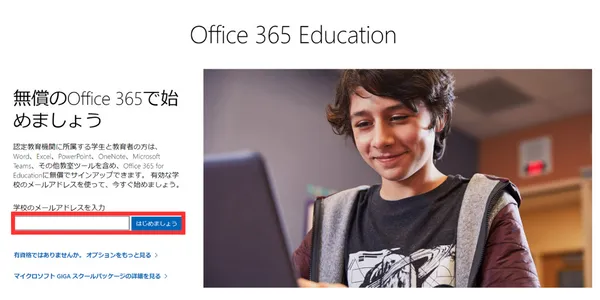
もし、「Microsoft 365 A1」しか利用できない場合は学割の永続ライセンス版やサブスクリプション版の購入をおすすめします。制限なくいつでも好きな時に使えるソフトがあった方がいいですからね。
| Microsoft 365 A1 | Microsoft 365 A3 | Microsoft 365 A5 | |
| 利用ソフト | Word Excel Outlook PowerPoint OneNote | Word Excel Outlook PowerPoint OneNote Publisher Access | Word Excel Outlook PowerPoint OneNote Publisher Access |
| 備考 | Webでのみ利用 |
まとめ
Microsoft Officeを学生が利用したい場合、大学などの教育機関への確認が必要ですが、無料で使える場合もあります。無料で使えても制限があったりすることも考えると学割(アカデミック購入)を利用してMicrosoft Officeを購入する方法もあります。学割を利用すると通常版よりも安く購入できるので、内容を確認をして購入してもらいたいと思います。
Microsoft Officeは卒業後も会社などで使うケースがあるかと思いますのでぜひとも学生時代にMicrosoft Officeを使い方を覚えてもらいたいと思います。
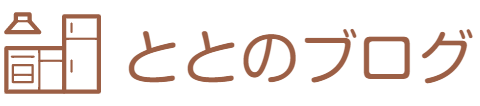











コメント